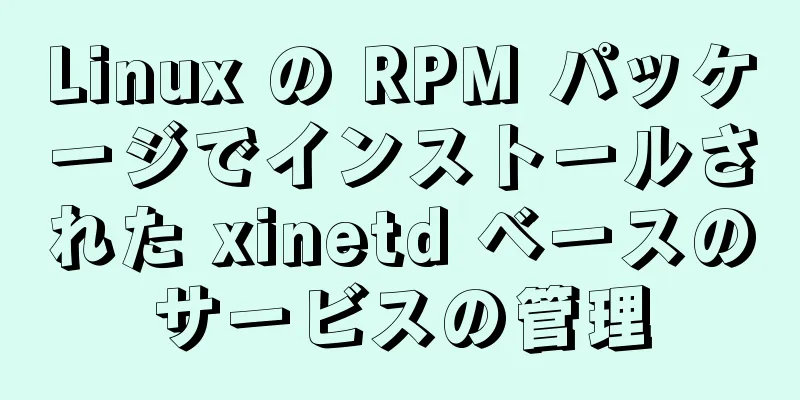VMware 仮想マシンのインストール Apple Mac OS の超詳細なチュートリアル
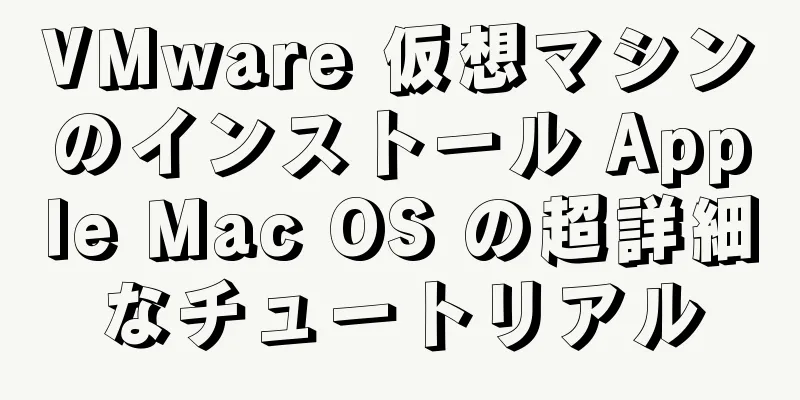
|
仕事の都合で Apple の Mac OS に対応するソフトウェアをインストールする必要が生じることがありますが、最もよく使用されるオペレーティング システムは Windows です。1、2 回のテストや勉強のためだけに Mac コンピューターを購入することはできないため、VMware 仮想マシンを使用して Mac OS をインストールするのが最善の選択です。 インストール前の準備VMware ワークステーション VMware Macパッチをインストールするタスク マネージャーを開きます (win+R)、services.msc と入力し、すべての VMware サービスを停止します。
VMware14unlocker をダウンロードし、解凍して右クリックし、管理者として win-install を実行することを選択します。
VMwareはMac仮想マシンを作成しますVMware を開き、「新しい仮想マシン」をクリックします。
次に、「イメージ」を選択し、ダウンロードした .cdr 形式の Mac システム イメージを追加します。
次に、ゲスト オペレーティング システムで Mac とバージョンを選択します。
仮想マシンに名前を付けます。
ディスク サイズを指定し、デフォルト値を使用します。
最後のステップは仮想マシンを構成することです。CPU、メモリ、ハードディスクなどをカスタマイズできます。
「完了」をクリックすると、VMware が Mac 仮想マシンを正常に作成したことがわかります。
VMware の起動時の回復不能なエラーを解決するMac 仮想マシンをインストールした後、VMware 仮想マシンをクリックして起動すると、次のエラーが表示されます。
解決策は、インストール ディレクトリに移動して、構成ファイル VMX ファイルを見つけることです。
メモ帳で開き、
Mac OS のインストール上記の手順に従って、VMware を使用してコンピューターを起動すると、従来の Mac OS の起動画面が表示されます。
まず中国語を選択してください。
次に、インストールインターフェースの上部にあるユーティリティをクリックし、ディスクツールを選択してパーティション管理インターフェースに入ります。
左側にリストされているディスクをクリックし、パーティション分割できない場合は「フォーマット」をクリックします。
ここでもう一度「フォーマット」をクリックし、パーティションをデフォルトのままにします。
設定が完了したら、左上隅の赤い十字をクリックしてディスク ツールを終了し、[続行] をクリックして次の手順に進みます。
契約に同意し、Mac OS をインストールするディスク (先ほどフォーマットしたディスク) を選択します。
10 分以上お待ちいただくと、新しい Mac OS がインストールされます。
初期化プロセス中に、入力方法、Apple ID などを選択するよう求められます。
最後に、従来の Mac OS オペレーティング システム インターフェイスが表示されます。
要約するVMware 仮想マシンに Apple の Mac OS をインストールするのは非常に簡単です。注意すべき点が 2 つあります。まず、VMware Mac パッチをインストールする必要があります。そうしないと、仮想マシンを作成するときに Mac OS システムを選択できなくなります。 もう 1 つは vcpu-0:VERIFY エラーですが、これは構成ファイルを変更するだけで修正できます。 VMware 仮想マシン Mac OS が操作中に停止した場合、提供した仮想メモリが不足している可能性があります。VMware で [仮想マシン構成の編集] をクリックできます。VMware 仮想マシンは NAT 方式を使用します。VMWare Tools をインストールしてファイル共有を有効にすることもお勧めします。 これで、VMware 仮想マシンに Apple Mac OS をインストールする方法に関する非常に詳細なチュートリアルは終了です。VMware 仮想マシンに Apple Mac OS をインストールする方法の詳細については、123WORDPRESS.COM の以前の記事を検索するか、以下の関連記事を引き続き参照してください。今後とも 123WORDPRESS.COM をよろしくお願いいたします。 以下もご興味があるかもしれません:
|
<<: 大きなオフセットによる MySQL 制限ページングが遅い理由と最適化ソリューション
>>: ドロップダウンメニューを表示または非表示にするJavaScript
推薦する
HTML マークアップ言語 - テーブルタグ
123WORDPRESS.COM HTML チュートリアル セクションに戻るには、ここをクリックして...
Linux 編集の開始、停止、再起動の Springboot jar パッケージ スクリプトの例
序文springboot設定ファイルでは、設定ファイルの名前には独自の意味と用途があります。 dev...
Dockerでudpポート番号を指定する問題を解決する
Docker はコンテナを起動するときにアクセス ポートを指定します。複数の -p オプションを使用...
React は antd のアップロード コンポーネントを使用してファイル フォーム送信機能を実装します (完全なコード)
私はプロジェクトを実行するために react を使い始めたばかりで、非常に未熟で完全な初心者です。私...
スマートCSSを使用して、ユーザーのスクロール位置に基づいてスタイルを適用します。
現在のスクロール オフセットを html 要素の属性に追加することで、現在のスクロール位置に基づいて...
JQuery を放棄すべきでしょうか?
目次序文jQuery 以外の場合は何を使うのでしょうか? DOMとイベントAJAX リクエスト要約す...
Linux の crw、brw、lrw などのファイル属性は何ですか?
ファイルとは何ですか?すべてのファイルは実際には文字列のストリームですが、適切な解析方法を使用すると...
WebプロジェクトをIdeaにインポートし、Tomcatに公開する問題を解決します
Idea は既存の Web プロジェクトをインポートして Tomcat に公開しますが、Tomcat...
MySQLのパスワードを忘れた場合の対処方法
MySQL パスワードを忘れた場合の解決策: [root@localhost ~]# mysql -...
MySQL DMLステートメントの使用に関する詳細な説明
序文:前回の記事では、注意深い学生であれば発見できたかもしれない DDL ステートメントの使用法を中...
Linux rpm および yum コマンドとその使用法の詳細な説明
RPM パッケージ管理インターネット ダウンロード パッケージのパッケージ化およびインストール ツー...
CocosCreator Huarongdaoデジタルパズルの詳しい説明
目次序文文章1. パネル2. 華容島ソリューション3. コード4. 注記序文華容路とは何ですか? 誰...
CSS3+HTML5+JSでブロックの縮小・拡大アニメーション効果を実現
最近、あるプロジェクトに取り組んでいたとき、自分のプロジェクトでは CSS3 のアニメーション技術を...
デザインのヒント: きっと気に入っていただけると思います
<br />このタイトルを見ると、見覚えがあるかもしれません。多くのウェブサイトが同様の...
HTMLタグを閉じるのを忘れないでください
Web 標準に準拠した Web ページの構築は、jb51.net が常に全員と議論しているトピックで...